El propósito del artículo es considerar la creación de discos duros y crear varios sistemas de archivos en las secciones en Linux. Controles de disco Se considerará MBR y GPT.
Utilizando la utilidad MKFS.Utilidades básicas para trabajar con secciones de disco duro y crear sistemas de archivos: FDISK, GDISK, PARTIDA, GPARTED, MKFS, MKSWAP.
Para trabajar con discos duros, las operaciones, como cambiar el tamaño de las particiones lógicas, los discos duros de partición, la creación de tablas de archivos en las secciones de disco duro requieren derechos de superuser. Cambie en el modo de datos desde el modo de usuario normal, puede comandar sudo -s e ingresar la contraseña.
La utilidad FDISK nos permite realizar varias manipulaciones con las secciones de disco duro.
Comando FDISK -L, podemos ver qué secciones tenemos en su disco duro.
Y así ingrese el comando FDISK -L y vemos en 3 Disk físico / SDB / SDA, / dev / sdb, / dev / sdc de las dimensiones correspondientes. Estamos interesados en el / dev / sdc / en 10 GB con el que produciremos la manipulación.
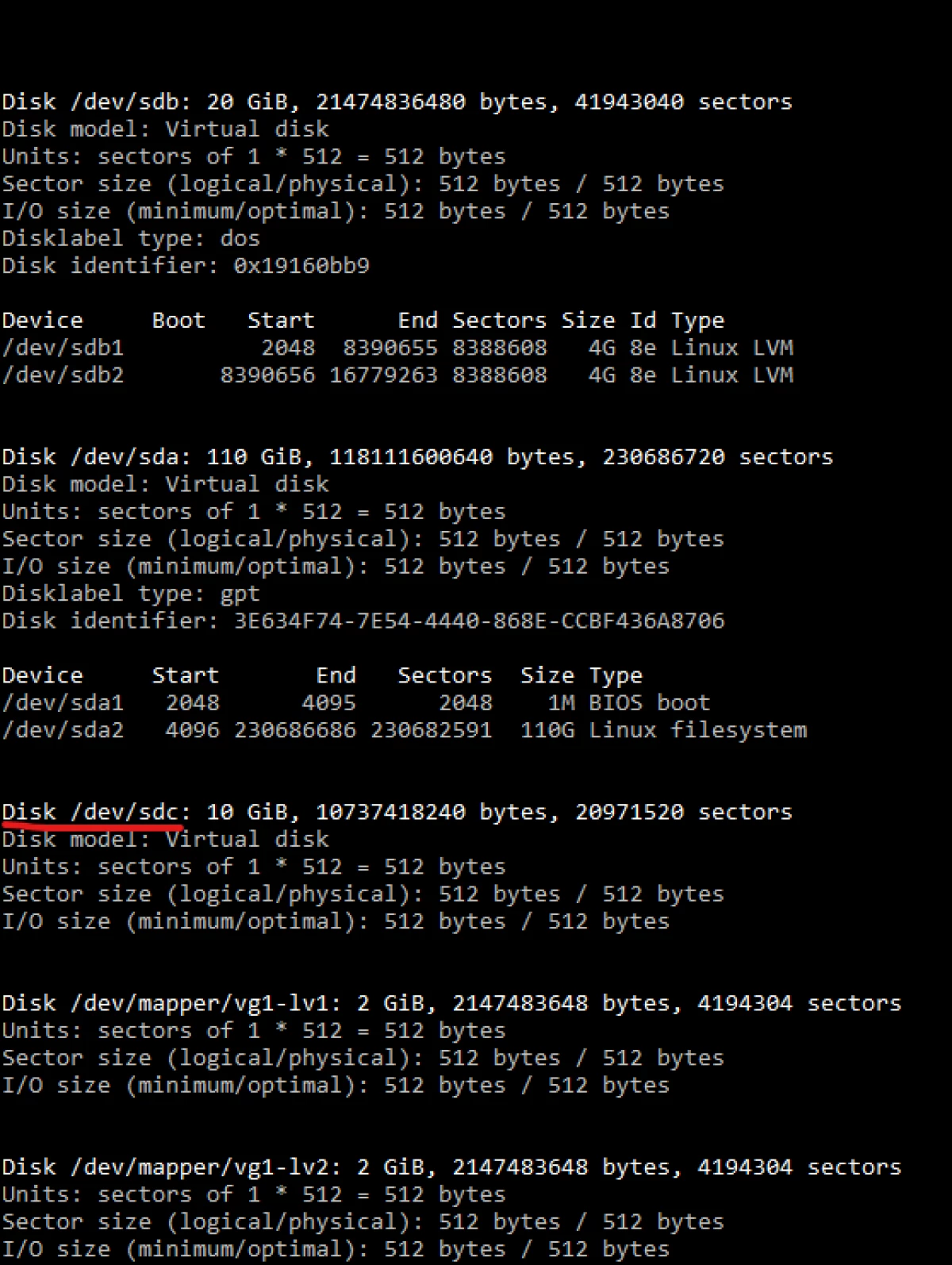
A continuación, haremos un desglose y crearemos secciones lógicas.
Fdisk / dev / sdc
Inmediatamente obtenemos una advertencia de que la sección no contiene una única partición identificada.
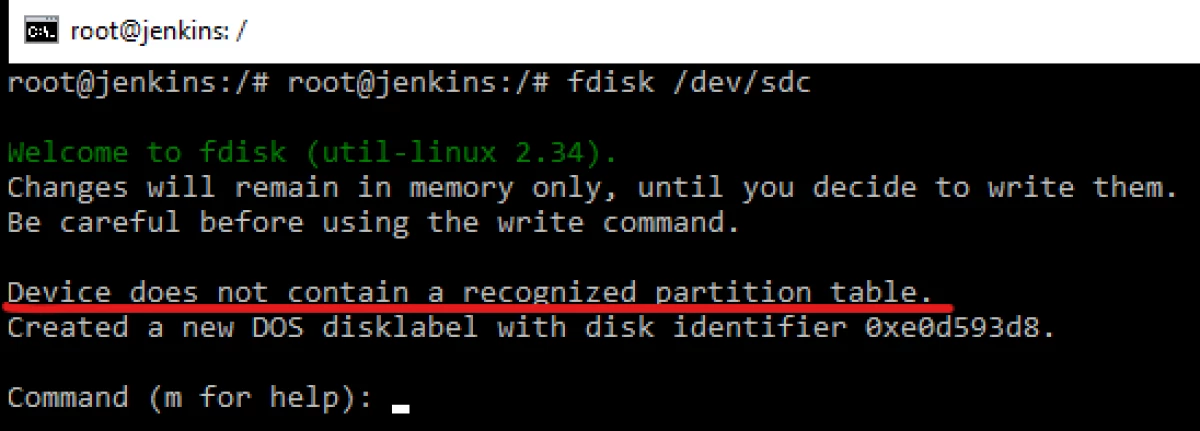
Crea nuevas secciones. Dividimos en 2 partes. Tendremos lo siguiente.
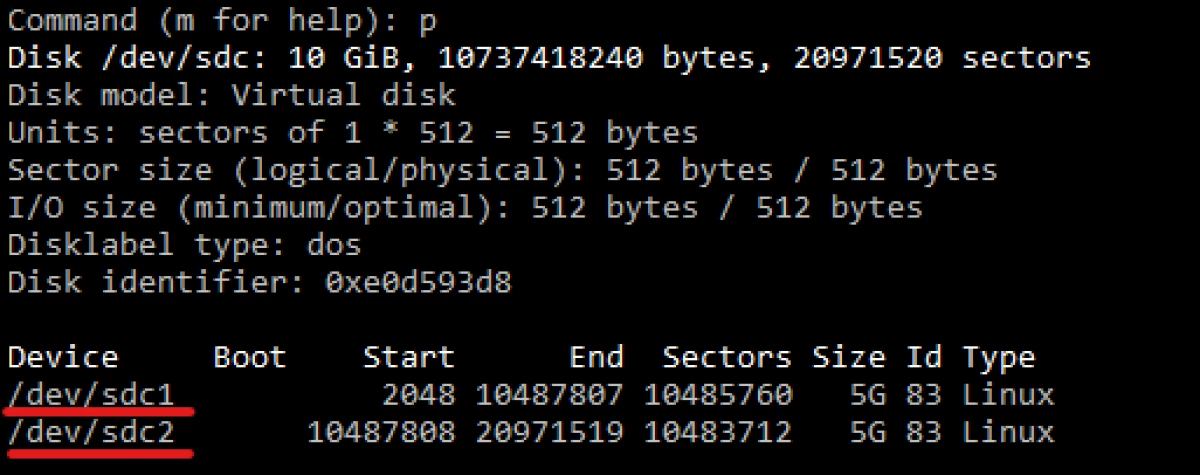
¿Cómo podemos ver 2 secciones creadas y tener ID 83, es decir? Sección predeterminada de Linux.
Ahora vamos a cambiar el tipo de sección. Es posible hacerlo simplemente en el menú, seleccione la sección Cambiar T. Seleccione el número, por ejemplo, 2 y haga clic en l para ver los códigos hexagonales correspondientes a diferentes tipos. Cambie el tipo de sección de Linux en la sección Cambiar de la paginación.
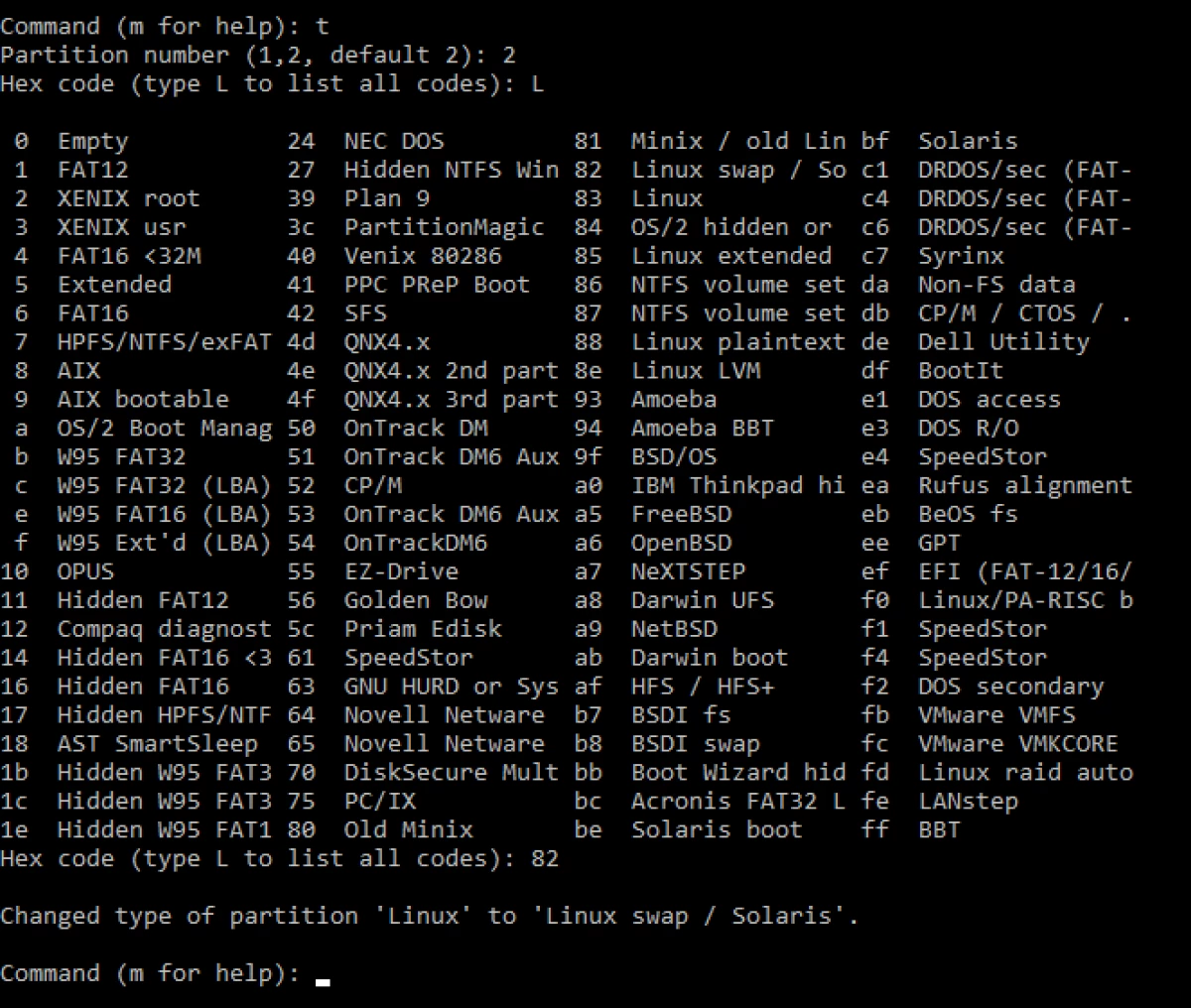
Y ahora podemos ver ingresar al comando p.
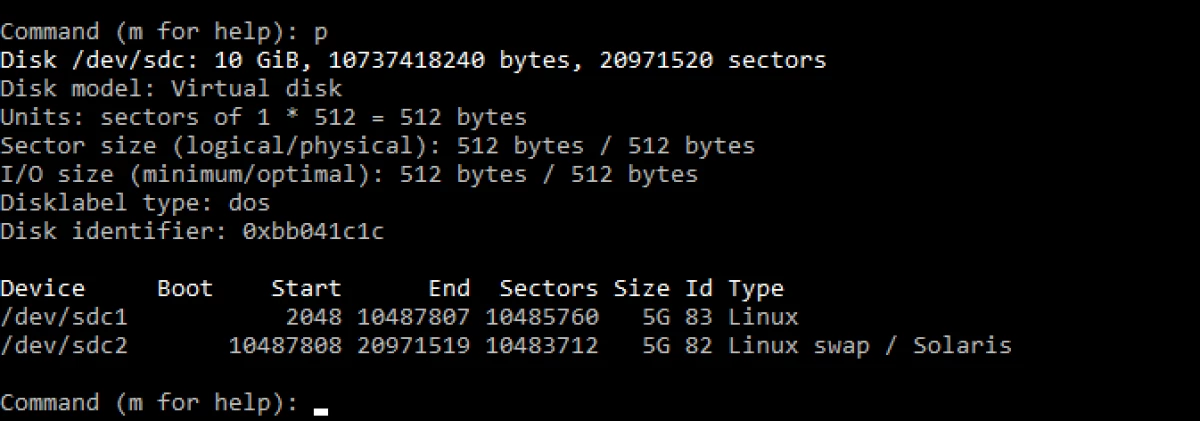
Hemos cambiado el tipo de partición a la sección de localización. Normalmente, la sección de datos se usa cuando no hay suficiente RAM para la máquina. Ahora necesitas grabar los cambios realizados por el comando w. Después de ingresar este comando, los discos se sincronizan y se cambia la tabla de particiones. Después de eso, ingresando al comando FDISK -L, podemos asegurarnos de que las secciones realmente aparezcan. Para que esta sección realmente funcione, como una sección de localización, debe formatearse como la sección de intercambio. Para esto hay un comando especial MKSWAP / DEV / SDC2. Especifique el comando y la partición que se debe publicar. Después del comando MKSWAP, la sección se coloca y ahora debe habilitar SWAPON / DEV / SDC2.
Para ver qué secciones de localización se utilizan utilizando el comando SWAPON -S.
Puede usar el comando SWAPOFF / dev / SDC2 Feed para desactivar la sección Cambiar.
De hecho, cómo estábamos convencidos de las secciones de paginación simplemente simplemente. Si no hay suficiente RAM, fue rejuvenecido, formateado y encendido.
Ahora trabajará con la primera partición. Usaremos el comando mkfs.
Hombre mkfs
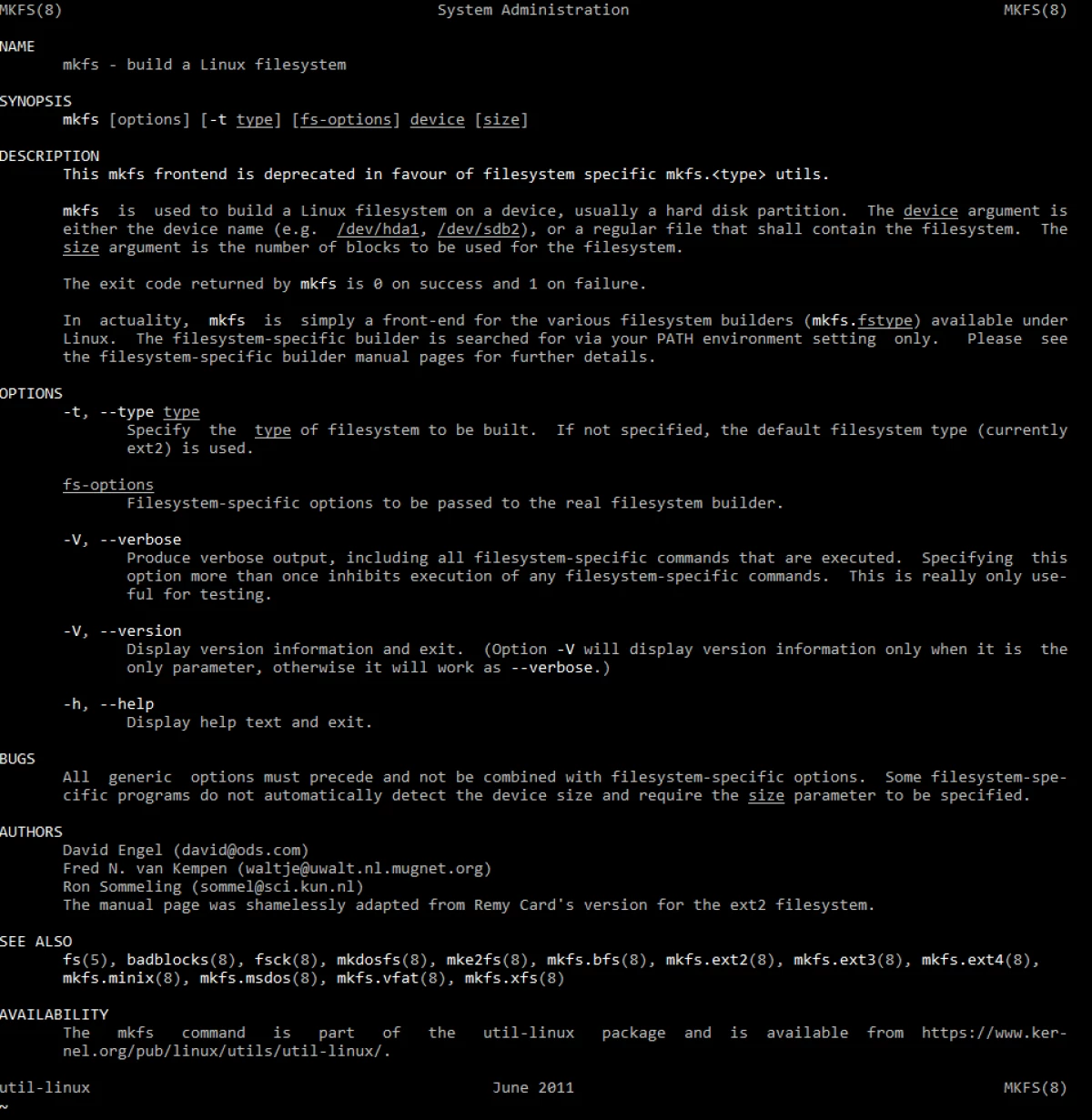
En la descripción de la utilidad, se dice que esta utilidad construye un sistema de archivos Linux. Esta utilidad tiene un gran número de llaves. Utilizo esta utilidad. Podemos formatear la partición lógica en el antiguo sistema de archivos EXT2 utilizando el comando MKFS -T EXT2 / DEV / SDC1. Y luego reformatear en un nuevo ext3. Los sistemas de archivos difieren en que un nuevo sistema de archivos es periodista. Esos. Un registro de los cambios que se producen en este sistema de archivos y en caso de algo que podamos restaurar o retroceder los cambios. Incluso un nuevo sistema de archivos EXT4. Las diferencias entre este sistema de archivos de la anterior es que puede funcionar con tamaños grandes de discos duros, puede almacenar tamaños grandes de archivos, mucha menos fragmentación. Si queremos utilizar algunos sistemas de archivos más exóticos, entonces necesitamos descargar la utilidad adecuada. Por ejemplo, si queremos utilizar el sistema de archivos XFS.
Si intentamos formatear MKFS -T XFS / DEV / SDC1, obtendremos un error. Intentemos intentar buscar la Cache Requery APT-Cache Buscar XFS.
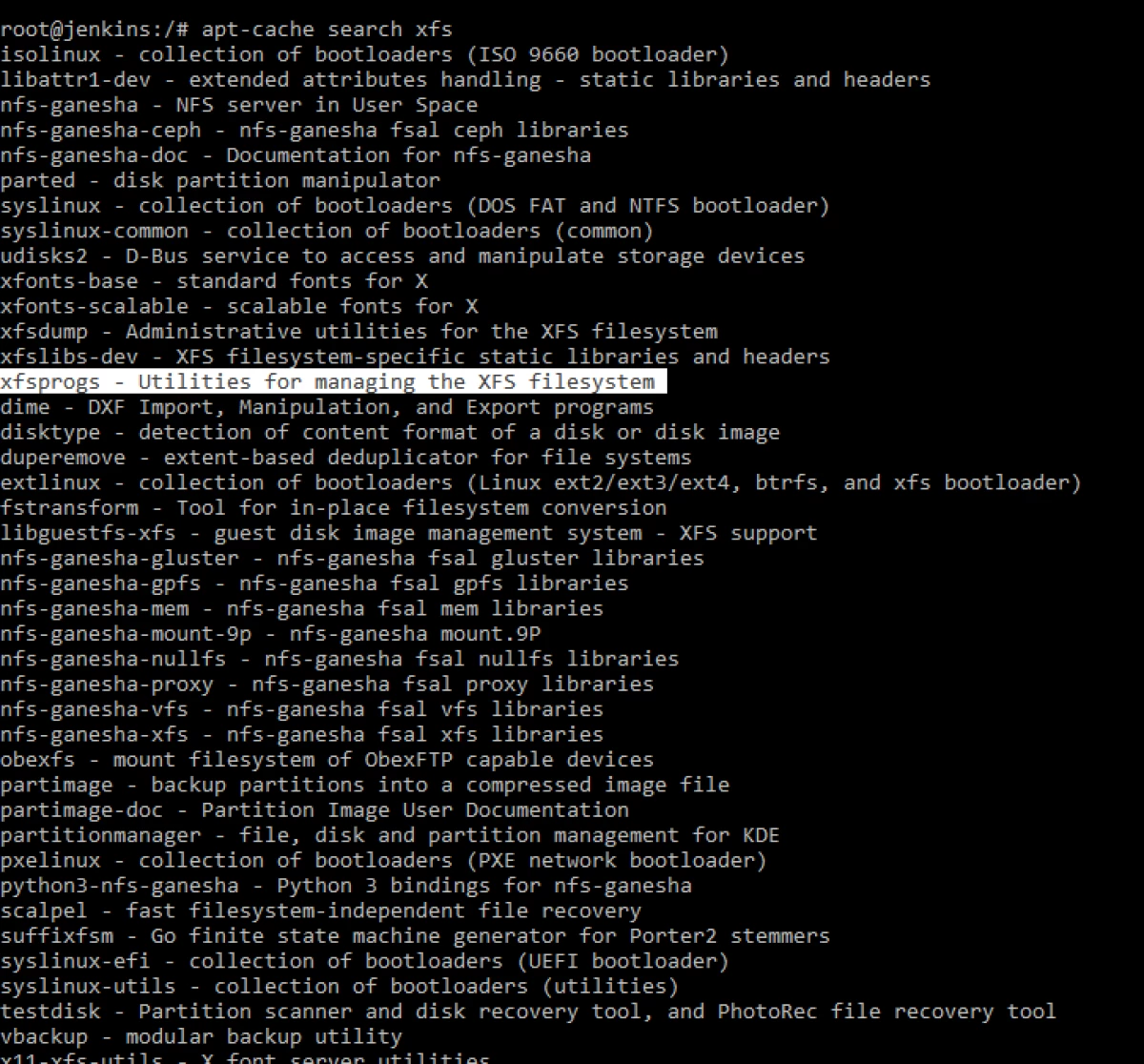
Encuentra el paquete deseado. Cómo podemos ver esta utilidad para controlar el sistema de archivos XFS. Por lo tanto, es necesario instalar este paquete, y podremos formatear el sistema de archivos en el XFS. Instale apt-get install xfspogs. Después de la instalación, intentamos formatear en XFS. Teniendo en cuenta el hecho de que ya hemos formateado en el sistema de archivos EXT4, necesitamos formatear un comando para comenzar con la tecla -F. Entramos en el siguiente formulario:
MKFS -T XFS -F / DEV / SDC1
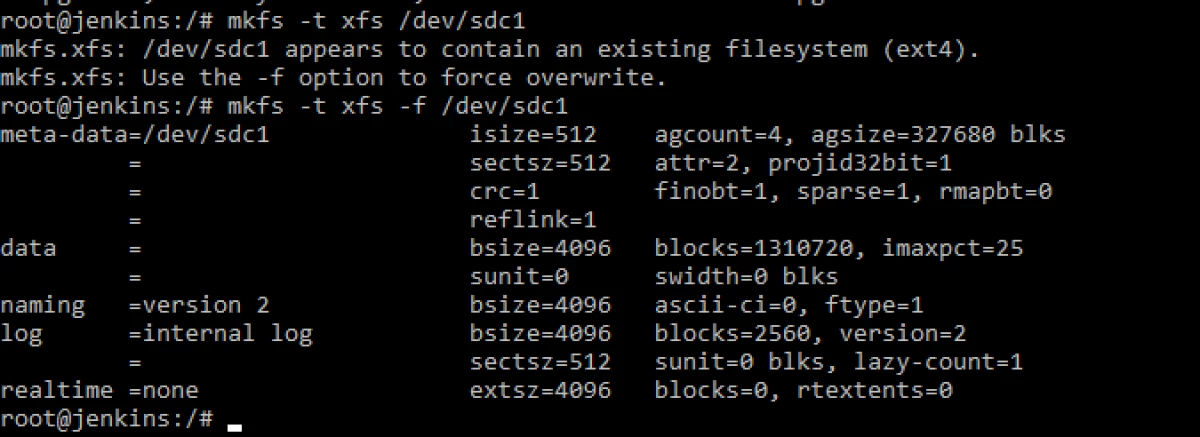
Ahora creo que será interesante ver cómo hacer que esta sección funcione en el sistema operativo Windows.
Regresamos para editar las particiones lógicas FDISK / DEV / SDC y digamos que vamos a cambiar el tipo de nuestra primera sección usando el comando t. A continuación, seleccione la etiqueta que entienda el sistema operativo Windows, es FAT / FAT16 / FAT32 / NTFS. Por ejemplo, NTFS ID 86. Cambió. En esto, puede asegurarse de que la tabla se pueda mostrar usando el comando p.
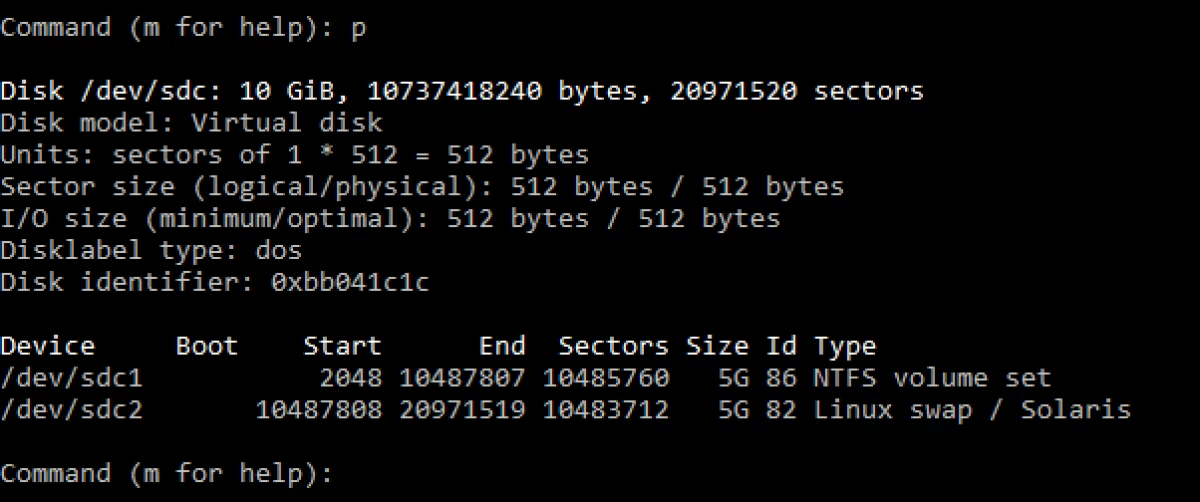
Después de cambiar el tipo de partición lógica, no olvides escribir cambios usando el comando w. A continuación, debe formatear MKFS -T NTFS / DEV / SDC1.
Por lo tanto, como vemos la utilidad MKFS, está perfectamente formateo de particiones lógicas en diferentes sistemas de archivos, y si se necesita un sistema de archivos específico, siempre puede ofrecer componentes que faltan y todo funcionará.
Si mira el FDISK, veremos que no sabe cómo trabajar con los discos GPT y no puede trabajar con secciones grandes, solo con MBR. Como se sabe en las PC modernas, ya se usa UEFI, que funciona con GPT. Y como resultado, podemos concluir que FDISK no podrá trabajar con discos de los cuales más de 2 TB. Puede usar otro programa Gdisk para trabajar con discos grandes.
Hombre gdisk.
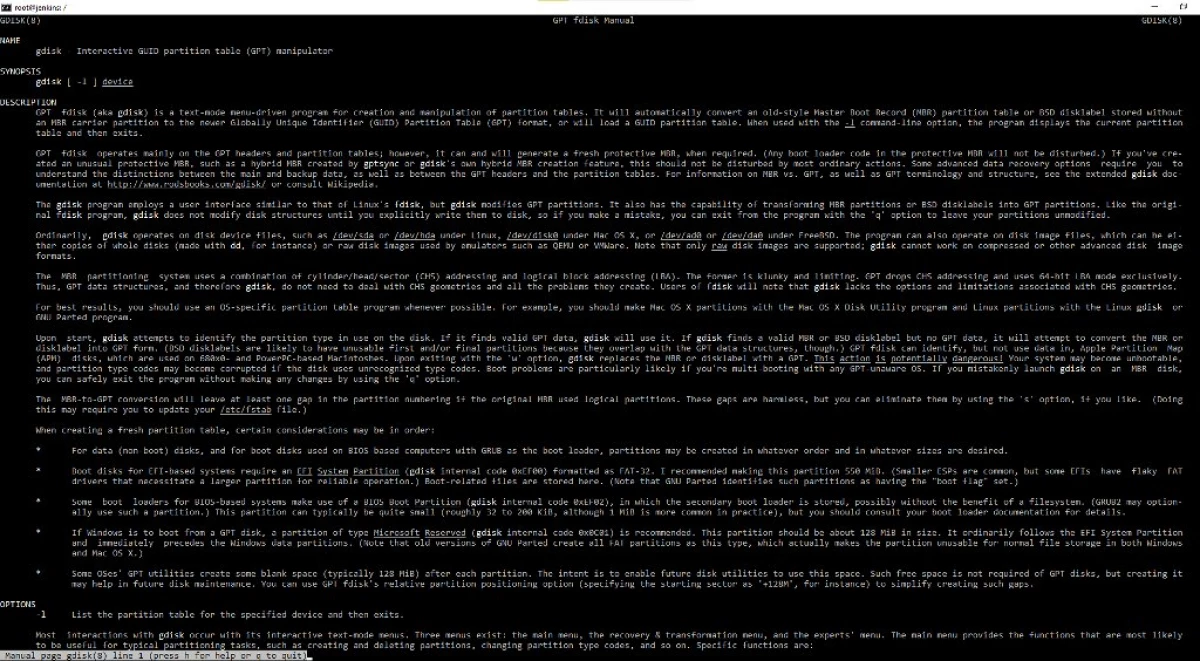
Como puede leer en la descripción de Gdisk, este es un manipulador interactivo para trabajar con GPT. Funciona casi tan bien como FDISK, solo para un comienzo, es necesario proyectar un disco duro del MBR en GPT.
Gdisk / dev / sdc
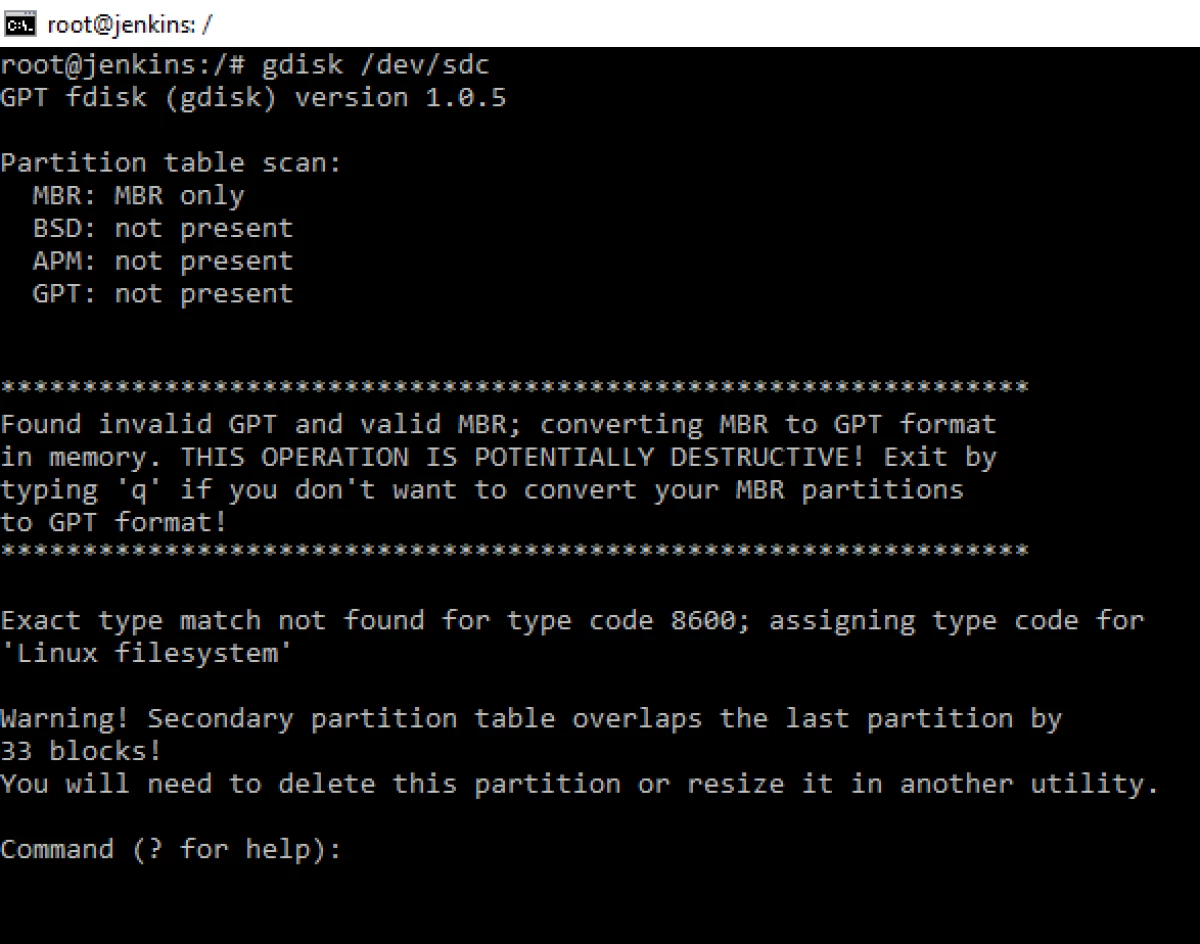
Al hacer clic en el signo de interrogación, obtenemos una pequeña punta.
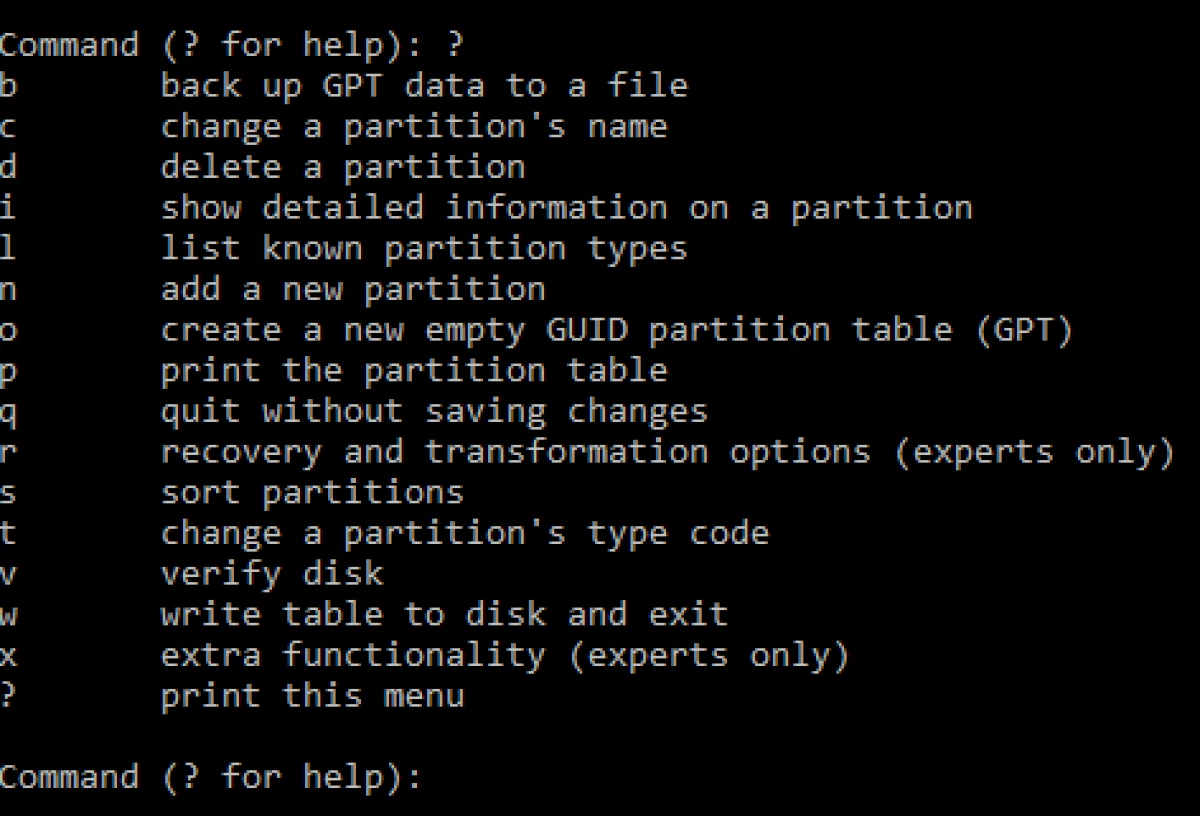
Y haga clic en el comando o para crear un nuevo GPT vacío.
Recibimos esta advertencia.
Lo que dice que se creará un nuevo GPT y creará un nuevo nuevo MBR protegido para la compatibilidad con los sistemas antiguos, de lo contrario, los sistemas antiguos se frotan GPT.
Usando el comando P, puede ver una lista de particiones lógicas y con la ayuda del comando w. Las secciones en este programa se crean de manera similar a FDISK.
Veamos otra utilidad separada.
Hombre separado
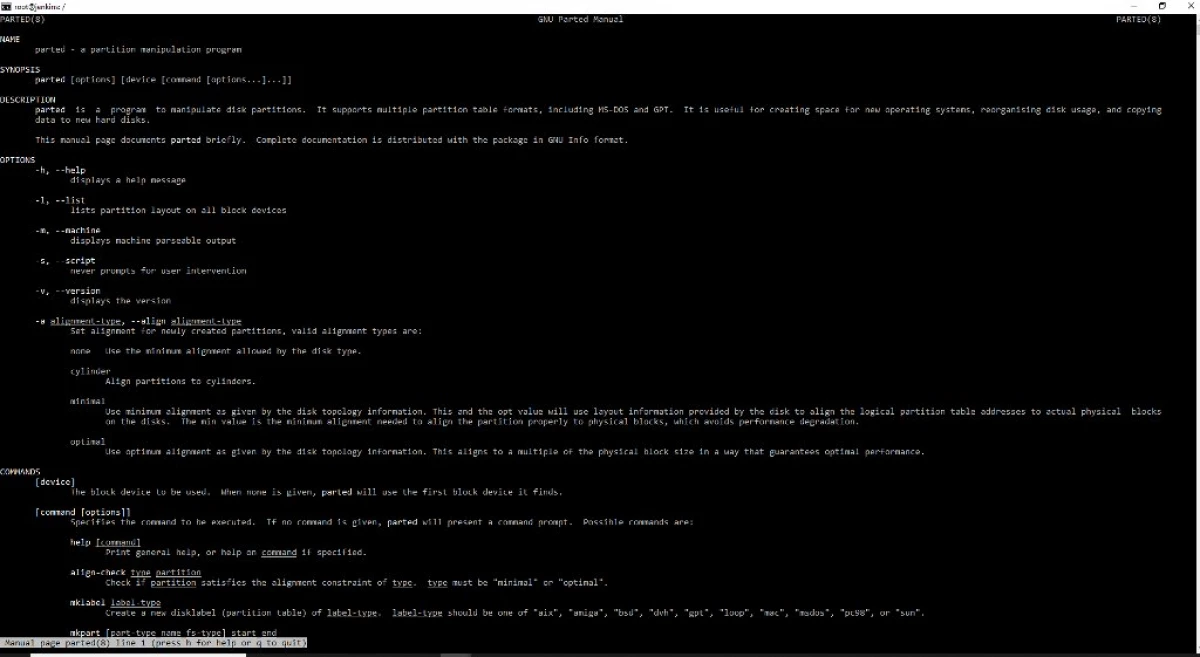
Un programa interesante tiene una mayor funcionalidad que FDISK y GDISK. Sabe cómo trabajar con discos más de 2 TB, sabe cómo cambiar las secciones en caliente, puede crear particiones inmediatamente con el sistema de archivos, buscar y restaurar particiones en el disco duro.
El comando Parted -l mostrará información sobre discos duros, secciones y secciones lógicas conectadas.
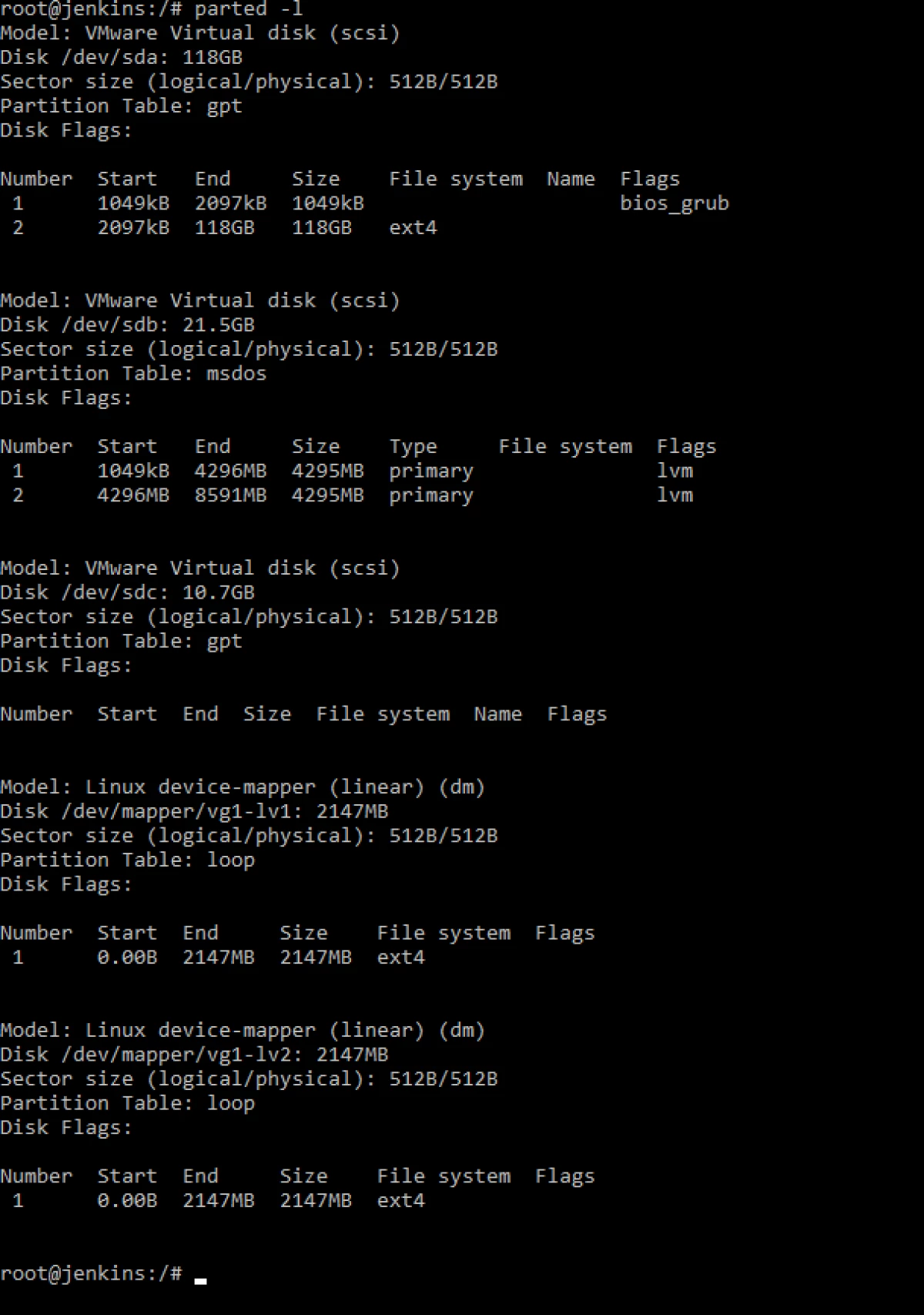
Entramos en editar el disco duro Parted / Dev / SDC y calificar la palabra Ayuda. Obtamos suficiente ayuda con las opciones.
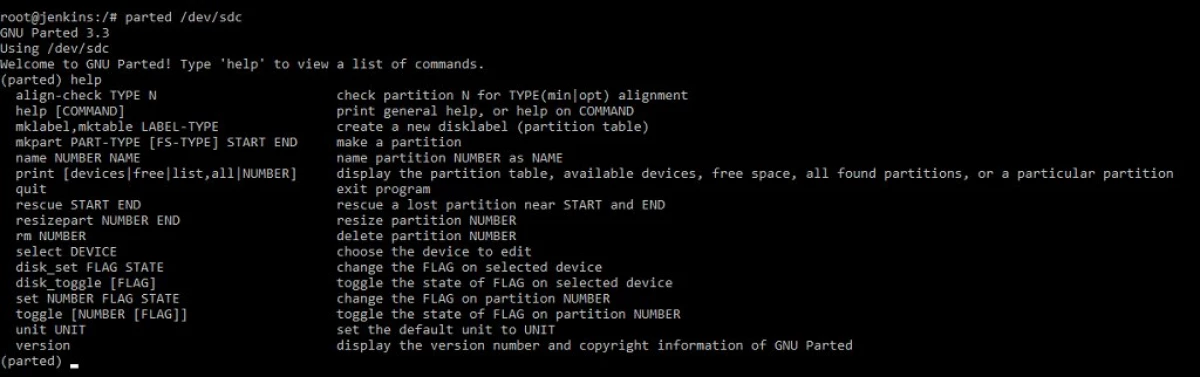
Esta utilidad tiene una interfaz gráfica si trabaja con la GUI. Puede instalar a través de Apt-Get Installed Gparted.
